|
今回は、船舶設計において、検査や登録機関への提出物として必ず必要となるオフセットの出力について紹介します。
オフセットは船体表面上の点が持つ位置座標を意味しますが、船体形状を点群で表現する際に、船体長手方向に設定されたオーディネートやフレームのセクション毎に、バトックとウォーターラインのグリッドが交差する位置のそれぞれの点の座標を表にまとめたものがオフセット表となります。
オフセット表は、船体をセクション、バトック、ウォーターの各グリッドで切った線形状を、正面、側面、平面の三面図に表したラインズプラン(線図)に、数値データとして添えられるのが一般的です。
さて、Maxsurfは三次元のサーフェイスモデラーですので、サーフェイス上の点の位置情報としてのオフセットを出すことができます。垂線間を分割したオーディネートや構造フレーム位置などのセクション、そしてバトックとウォーターのそれぞれの分割位置は、グリッド設定として行ないます(図1)。
デザイングリッド設定ウインドウは、単純な表形式となっており、ラベルと位置情報を入力するだけですので、エクセルなどの表計算ソフトで作成した情報をカット&ペーストで持ってくることができます(図2)。
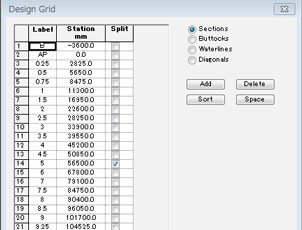 |
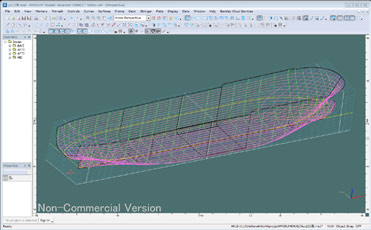 |
|
| ■図1 デザイングリッドの 設定ウインドウ |
■図2 グリッドの定義がなされ、断面が表示された状態 |
グリッドの定義がされていれば、そこからオフセットを計算することができます。データメニュー下の、”Calculate offsets..”を選択すると、右のようなウインドウが現れます。
|
NURBサーフェイス、つまりモデルサーフェイス上の点なのか、板厚分を差し引いた位置なのかを設定し、オフセット点のマーカーを生成するかも選択できます。板厚分を考慮できるというのは、Maxsurfのモデルが、実際の外板の外側表面の場合と内側表面の場合とで考え方が異なります。また、板厚の設定は、Maxsurfのサーフェイス毎となりますので、これが実際の板厚には対応していない場合もあるということに注意してください。
オフセット計算ウインドウのOKボタンを押すと、直ちに計算が始まります。オフセットは、ステーションの位置毎に異なるページに表示されます。このようにMaxsurfでは、一般的な一つの表としてのオフセット表の出力には対応していません。ですからユーザーは、計算結果の並べ替えを独自に行なう必要が生じます。ステーション毎に分かれた出力は、ファイルメニューの、”Save
Offsets”により、テキストファイルとして保存できます。このファイルを、例えばエクセルで読み込むことにより、エクセル内で並べ替えを行い、適当な出力形式にすることができます。
|
|
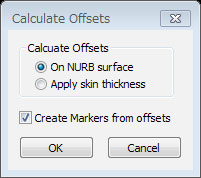 |
|
| ■図3 オフセット計算ウインドウ |
|
もしくは、先のオフセット計算ウインドウで、マーカーの生成を選択している場合、全てのオフセット値がマーカーとして保存されていますので、マーカーウインドウから、このマーカー情報を取り出し、先程同様、エクセル表等に取り込み、マクロを使って並べ替えを行なうこともできます(図4)。
このマーカーに置き換えられたオフセットは、Maxsurf上でオフセット値の確認を行なうことも容易になります(図5)。
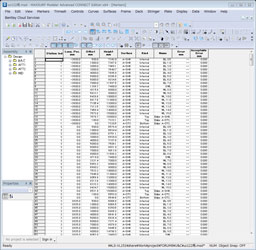 |
 |
|
| ■図4 マーカーウインドウに表示されたオフセット |
■図5 オフセットをマーカーに置き換えて表示した状態 |
マーカーに置き換わったオフセット値は、右の図のように表示されます。マーカーの色が異なっているのは、サーフェイスの色に連動していることによります。このようにマーカーは、サーフェイスに紐付けられていたり、表示ステーションのみ表示するなど、便利な機能を持つので、オフセットを使った操作を容易にしてくれます。
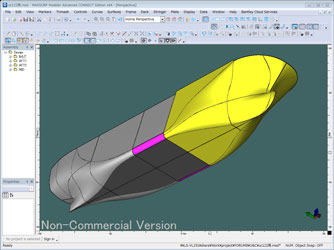 |
■図6 サーフェイスのレンダリング色表示。このサーフェイスの
色にマーカーの色が対応。 |
■Maxsurf 21.02 2017年 6月リリース
■開発元:Bentley Systems(Formation Design SystemsはBentley Systemsに吸収合併) |








